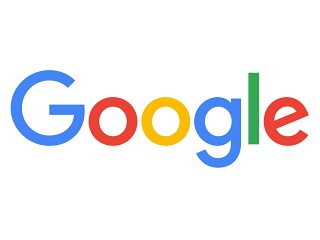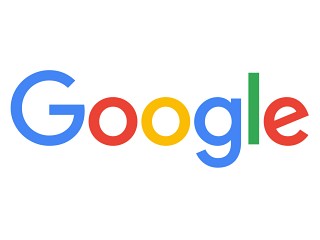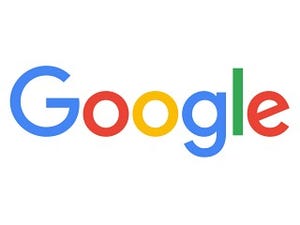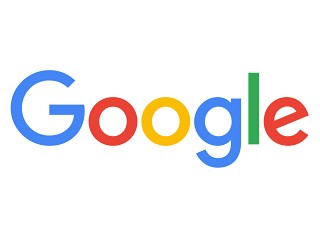| この連載では、Google検索やGooleの各種サービスを便利に使う小技を紹介していきます。 【バックナンバー】Googleお役立ちテクニック |
|---|
Gmailは、スパムメールを自動で除外する迷惑メールフィルタを備えています。かなり賢く、特別な設定なしで不要なメールを「迷惑メール」へと自動的に移動してくれます。
これとは別に、かつて登録したけど今は読んでいないメールマガジンや、ショップのダイレクトメールなどが受信トレイに届くこともあります。これらを受信トレイから除外したいときに便利なのが、ブロック機能です。
ブロック機能を使うと、該当のメールが迷惑メールフォルダに移動するようになります。また、ブロックリストで管理することができ、迷惑メールとして学習させたり、自動振り分け機能に手動で登録したりするよりスマートに管理できます。
メールをブロックする
受信トレイから除外したいメールが届いたら、メールを開いて「その他」メニューから『「(送信者)」さんをブロックする』をクリックします。
(図1)メールを開いて、スターの右にある矢印のボタンをクリックし、『「(送信者)」さんをブロックする』をクリックします。
(図2)確認のダイアログが表示されます。「ブロック」をクリックします。
(図3)メッセージが表示されます。メールは「迷惑メール」に振り分けられます。次回以降、同じ送信者からのメールは自動で「迷惑メール」に振り分けられます。
ブロックを解除する
ブロックした送信者のブロックを解除するには、ブロックリストを表示します。ブロックリストでは、過去にブロックした送信者の一覧を表示して、個別または一括してブロックを解除できます。間違えてブロックしてしまった送信者を表示して、ブロックを解除するときも、ここでブロックを解除します。
(図4)受信トレイを開いて歯車のアイコンをクリックします。
(図5)「フィルタとブロック中のアドレス」をクリックします。「次のメールアドレスをブロックしています」に、ブロックリストが表示されます。送信者を選択し、「ブロックを解除」をクリックします。
(図6)確認のダイアログが表示されます。「ブロックを解除」をクリックすると、「迷惑メール」へ振り分けられず、受信トレイに届くようになります。
迷惑メールはこれまで通り学習機能を使う
スパムメールが届いたときは、これまで通り迷惑メールとして学習させます。迷惑メールとして学習させたメールも「迷惑メール」行きになりますが、こちらはブロックリストでは管理できません。
(図7)「その他」→「迷惑メールを報告」をクリックします。